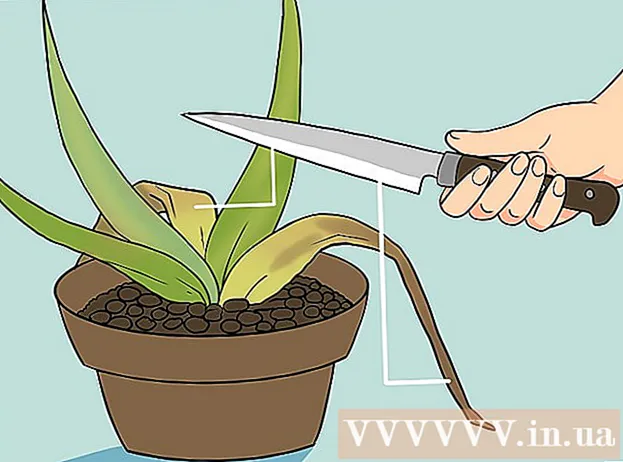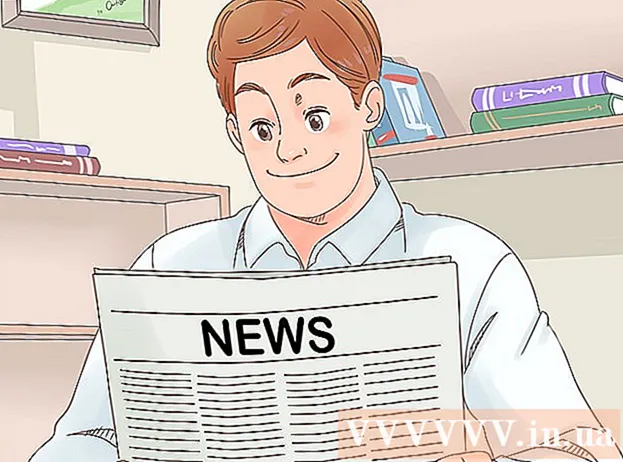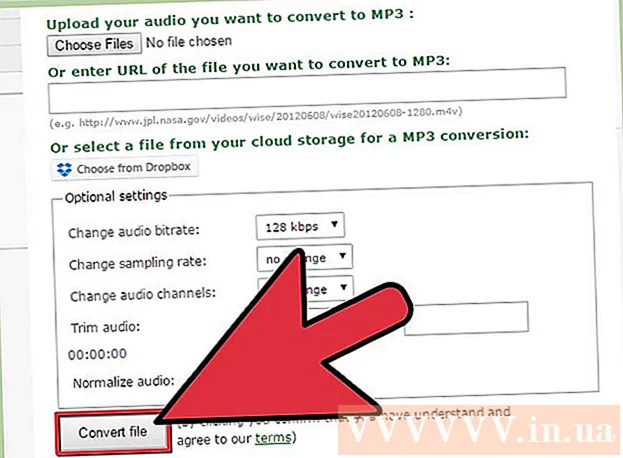Autor:
Judy Howell
Data De Criação:
3 Julho 2021
Data De Atualização:
1 Julho 2024

Contente
Este wikiHow mostra como baixar uma lista de reprodução do YouTube para visualização offline em um telefone ou tablet Android.
Dar um passo
Método 1 de 2: usando o aplicativo do YouTube
 Abra o YouTube em seu Android. É o quadrado vermelho com um botão de reprodução branco. Normalmente, você o encontra na gaveta de aplicativos.
Abra o YouTube em seu Android. É o quadrado vermelho com um botão de reprodução branco. Normalmente, você o encontra na gaveta de aplicativos.  Encontre uma lista de reprodução para baixar. Você pode pesquisar uma lista de reprodução tocando no ícone da lupa. Para encontrar uma lista de reprodução que você criou, toque em Biblioteca e role para baixo até a seção Playlists.
Encontre uma lista de reprodução para baixar. Você pode pesquisar uma lista de reprodução tocando no ícone da lupa. Para encontrar uma lista de reprodução que você criou, toque em Biblioteca e role para baixo até a seção Playlists.  Toque na lista de reprodução.
Toque na lista de reprodução. Toque no botão de download. É o ícone redondo com uma seta apontando para baixo.
Toque no botão de download. É o ícone redondo com uma seta apontando para baixo.  Selecione a qualidade do vídeo. Isso determina a qualidade de imagem e som dos vídeos na lista de reprodução. Escolher Baixo, Média ou HD.
Selecione a qualidade do vídeo. Isso determina a qualidade de imagem e som dos vídeos na lista de reprodução. Escolher Baixo, Média ou HD.  Toque em OK.
Toque em OK. Toque em OK confirmar. A lista de reprodução agora está disponível offline.
Toque em OK confirmar. A lista de reprodução agora está disponível offline.
Método 2 de 2: usando o videoder
 Vamos para https://videoder.net em um navegador da web. Videoder é um aplicativo que permite baixar os vídeos em uma lista de reprodução do YouTube em qualquer formato, incluindo MP3s e outros arquivos de música.
Vamos para https://videoder.net em um navegador da web. Videoder é um aplicativo que permite baixar os vídeos em uma lista de reprodução do YouTube em qualquer formato, incluindo MP3s e outros arquivos de música. - Você deve instalar este aplicativo por meio de seu navegador da web, pois ele não está disponível na Play Store. Este processo envolve dar ao seu Android permissão para instalar aplicativos de fontes não verificadas.
 Toque em Baixe o aplicativo. Isso é afirmado na página inicial do Videoder. Uma mensagem de aviso aparecerá.
Toque em Baixe o aplicativo. Isso é afirmado na página inicial do Videoder. Uma mensagem de aviso aparecerá.  Toque em OK confirmar. O arquivo será baixado para o seu Android.
Toque em OK confirmar. O arquivo será baixado para o seu Android.  Abra o arquivo que você acabou de baixar. É chamado Videoder_v14.apkembora o número da versão varie. Você pode encontrá-lo na pasta Downloads, que pode ser acessada tocando em Transferências na gaveta do aplicativo.
Abra o arquivo que você acabou de baixar. É chamado Videoder_v14.apkembora o número da versão varie. Você pode encontrá-lo na pasta Downloads, que pode ser acessada tocando em Transferências na gaveta do aplicativo. - Se você não tiver um aplicativo Downloads, abra o aplicativo gerenciador de arquivos (geralmente chamado Navegador de arquivos, Gerenciador de arquivos, ou Meus arquivos), navegue até a pasta Transferênciase toque Videoder_v14.apk.
- Selecione Instalação de pacote na tela "Concluir ação com".
- Toque em One-off. Se esta é a primeira vez que instala um aplicativo que não é da Play Store, uma mensagem de aviso aparecerá.
 Tenha aplicativos instalados de fontes desconhecidas. Se você vir uma opção de instalação, vá para a próxima etapa. Se você vir um aviso dizendo "Instalação bloqueada", faça o seguinte:
Tenha aplicativos instalados de fontes desconhecidas. Se você vir uma opção de instalação, vá para a próxima etapa. Se você vir um aviso dizendo "Instalação bloqueada", faça o seguinte: - Toque em Definições para acessar as configurações de segurança.
- Marque a caixa ao lado de "Fontes desconhecidas". Uma mensagem de confirmação será exibida.
- Toque em OK.
- Volte para a pasta Downloads e toque novamente Videoder_v14.apk.
 Toque em para instalar. O aplicativo agora será instalado em seu Android.
Toque em para instalar. O aplicativo agora será instalado em seu Android.  Toque em Abrir. Isso está na parte inferior da tela de confirmação. O videoder é aberto pela primeira vez.
Toque em Abrir. Isso está na parte inferior da tela de confirmação. O videoder é aberto pela primeira vez.  Pesquise (ou digite o URL de) uma lista de reprodução do YouTube. Você pode usar a barra de pesquisa na parte superior da tela para executar qualquer uma dessas funções.
Pesquise (ou digite o URL de) uma lista de reprodução do YouTube. Você pode usar a barra de pesquisa na parte superior da tela para executar qualquer uma dessas funções.  Toque na lista de reprodução que deseja baixar. Isso abrirá o conteúdo da lista de reprodução.
Toque na lista de reprodução que deseja baixar. Isso abrirá o conteúdo da lista de reprodução.  Toque no botão de download. É um círculo com uma seta apontando para baixo. Uma lista de opções de download aparecerá.
Toque no botão de download. É um círculo com uma seta apontando para baixo. Uma lista de opções de download aparecerá.  Selecione um formato para os arquivos. Toque no menu suspenso ao lado de "Formato / Resolução" para escolher o tipo de arquivo que deseja baixar. O valor padrão é M4A.
Selecione um formato para os arquivos. Toque no menu suspenso ao lado de "Formato / Resolução" para escolher o tipo de arquivo que deseja baixar. O valor padrão é M4A.  Toque em BAIXAR. Os arquivos da lista de reprodução são baixados para o arquivo Videoder em seu Android.
Toque em BAIXAR. Os arquivos da lista de reprodução são baixados para o arquivo Videoder em seu Android.